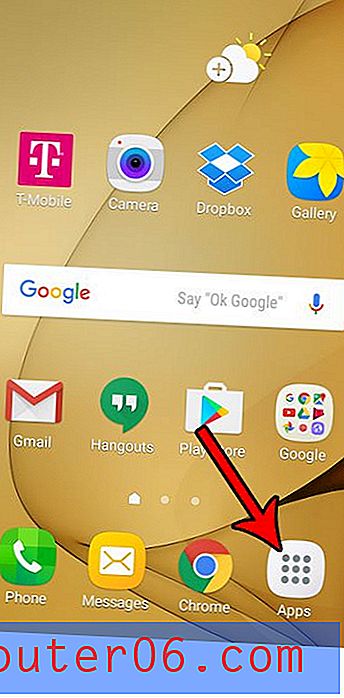Come inoltrare un'e-mail come allegato in Outlook 2013
Hai mai avuto bisogno di inoltrare un messaggio di posta elettronica a qualcuno o un gruppo di persone, ma hai voluto un modo per farlo in cui il messaggio era un allegato separato? Fortunatamente Outlook 2013 ti consente di gestire allegati come questo con una funzionalità che trasformerà il messaggio originale in un allegato. Quindi, anziché inoltrare un'e-mail nel corpo di un messaggio, diventa un file separato, come un documento Word o un foglio di calcolo Excel.
Il nostro tutorial di seguito ti mostrerà come utilizzare questo metodo di inoltro alternativo quando desideri inoltrare un messaggio a un altro utente di Outlook. Sarai anche in grado di aggiungere ulteriori informazioni sul corpo, se necessario, per fornire ulteriori informazioni sul contenuto dell'allegato incluso.
Inoltra un messaggio completo come allegato in Outlook 2013
I passaggi di questo articolo sono stati eseguiti in Microsoft Outlook 2013, ma funzioneranno anche in alcune altre versioni di Outlook. Ciò includerà l'e-mail inoltrata come file, mentre il destinatario sarà in grado di fare clic e visualizzare l'e-mail nella sua interezza. Si noti che il destinatario dovrà utilizzare Microsoft Outlook per visualizzare il messaggio quando viene inoltrato in questo modo. se il destinatario previsto non utilizza Outlook o se non si è sicuri, l'opzione di inoltro standard potrebbe essere una soluzione migliore.
Passaggio 1: Apri Outlook 2013.
Passaggio 2: selezionare il messaggio e-mail che si desidera inoltrare come allegato.
Passaggio 3: fare clic sul pulsante Altro nella sezione Rispondi della barra multifunzione, quindi selezionare l'opzione Inoltra come allegato .

Passaggio 3: confermare che l'e-mail sia elencata come allegato, quindi compilare il campo A e il campo del corpo e fare clic sul pulsante Invia per inviare il messaggio al destinatario.
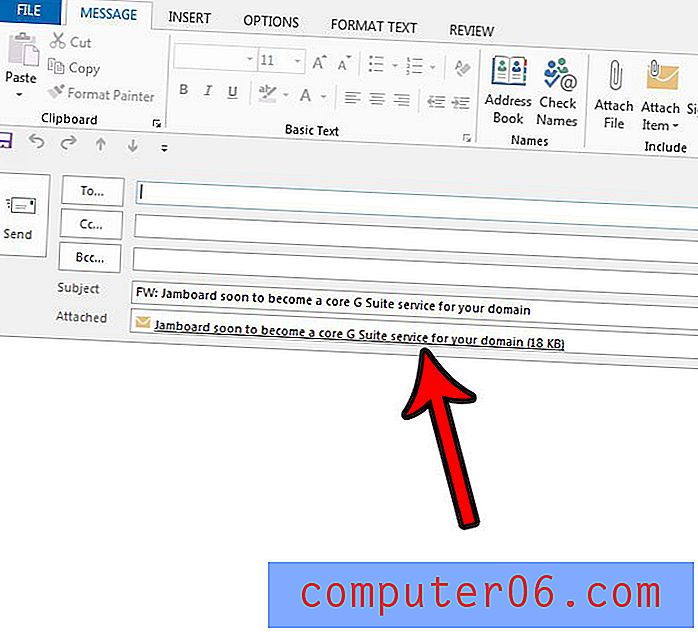
Si noti che l'allegato è un file di elementi di Outlook, con estensione .msg.
Sembra che Outlook non stia controllando il tuo server di posta elettronica per nuovi messaggi abbastanza spesso? Questo può diventare evidente se ricevi i tuoi messaggi in Outlook e sul tuo telefono e noti che i tuoi messaggi telefonici arrivano molto prima. Scopri come fare in modo che Outlook controlli più spesso in modo che le e-mail vengano visualizzate più rapidamente nella posta in arrivo.